Windows 11에서 랜섬웨어 보호 켜기
이 게시물은 Windows 11에서 랜섬웨어의 해킹으로부터 민감한 데이터를 보호하기 위해 Windows 보안을 활성화하고 사용하는 방법을 보여줍니다.
Microsoft 보안에는 사용자가 랜섬웨어가 중요한 파일을 가져오는 것을 방지하고 몸값을 위해 차단하는 데 사용할 수 있는 랜섬웨어 보호 기능이 포함되어 있습니다. 몸값을 요구하는 크고 작은 조직의 데이터에 대한 수많은 뉴스 기사를 듣거나 읽었을 수 있습니다.
글쎄, 당신은 Windows 11에서 제어된 폴더 액세스를 구성하여 그것을 끝낼 수 있습니다.
최근에 Microsoft Security를 사용하여 PC를 보호하고 보호하는 방법을 보여 드렸습니다. 여기에서 이 게시물을 읽을 수 있습니다. Windows 11을 시작하는 순간 Microsoft Security는 맬웨어, 바이러스 및 보안 위협을 실시간으로 지속적으로 검색하여 장치를 적극적으로 보호한다고 언급했습니다.
그러나 Windows 11에서 제어된 폴더 액세스를 활성화하지 않으면 파일과 폴더가 여전히 랜섬웨어에 취약할 수 있습니다.
새로운 Windows 11은 많은 새로운 기능과 개선 사항을 제공하여 일부 사용자에게는 훌륭하게 작동하고 다른 사용자에게는 학습 과제를 추가할 것입니다. 일부 항목과 설정이 너무 많이 변경되어 사람들이 Windows 11을 사용하고 관리하는 새로운 방법을 배워야 합니다.
Windows 11에서도 볼 수 있는 이전 기능 중 하나는 파일 및 폴더가 랜섬웨어가 되는 것을 방지하는 폴더 액세스 제어입니다. 이 게시물은 Windows 11에서 이것을 활성화하는 방법을 보여줍니다.
Windows 11에서 제어된 폴더 액세스를 활성화하려면 다음 단계를 따르십시오.
Windows 11에서 제어된 폴더 액세스를 활성화하는 방법
Windows 11에서 랜섬웨어를 중지하려면 제어된 폴더 액세스를 켤 수 있습니다. 이렇게 하려면 아래 단계를 따르세요.
Windows 11에는 대부분의 설정을 위한 중앙 위치가 있습니다. 시스템 구성에서 새 사용자 생성 및 Windows 업데이트에 이르기까지 모든 작업을 다음에서 수행할 수 있습니다. 환경 설정 그의 부분.
시스템 설정에 액세스하려면 다음을 사용할 수 있습니다. 승 + i 바로가기 또는 클릭 스타트 ==> 설정 아래 이미지와 같이:
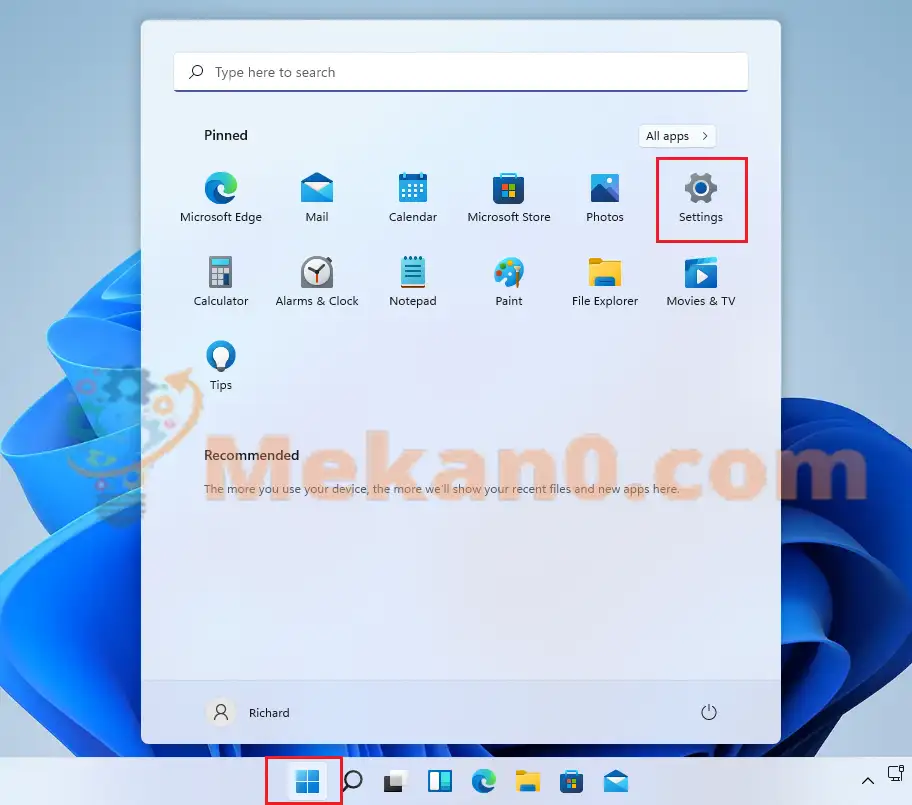
또는 다음을 사용할 수 있습니다. 검색 창 작업 표시줄에서 검색 설정 . 그런 다음 선택하여 엽니다.
Windows 설정 창은 아래 이미지와 유사해야 합니다. Windows 설정에서 개인 정보 보호 및 보안퍄퍄퍄퍄퍄퍄퍄 윈도우 보안 아래 이미지에 표시된 화면의 오른쪽 부분에
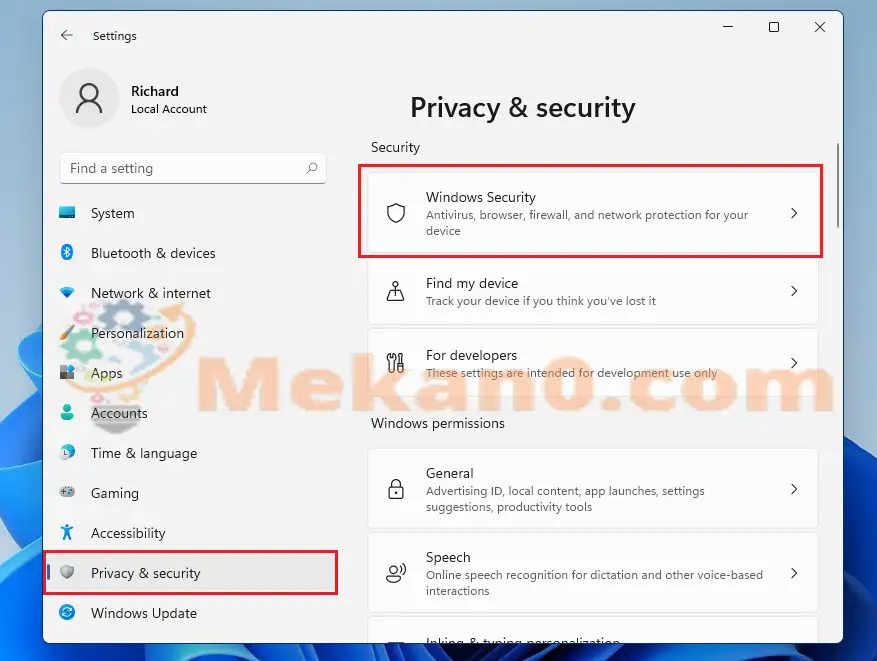
Windows 보안 설정 창에서 "버튼"을 클릭하십시오. Windows 보안 잠금 해제 " 아래 그림과 같이.
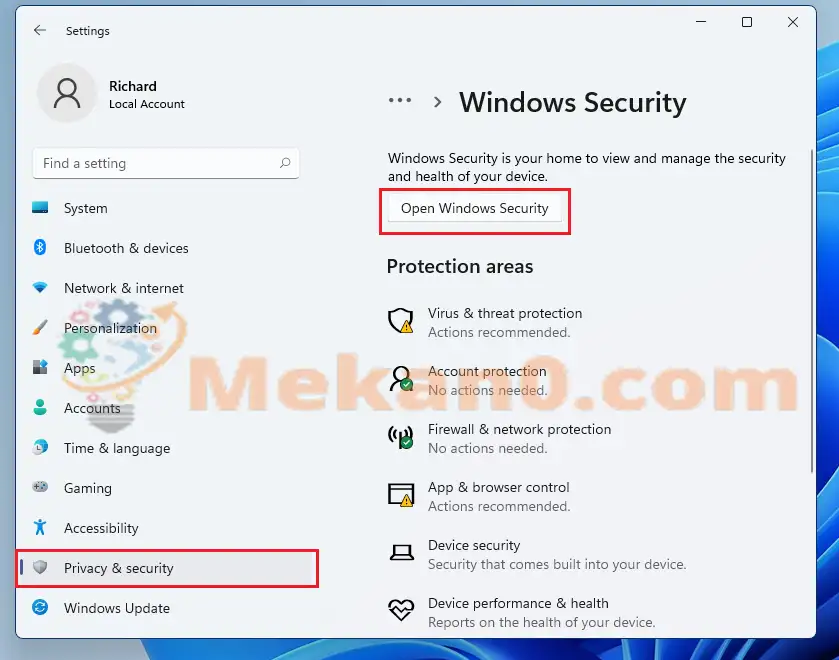
Windows 보안 앱이 열리면 바이러스 및 위험으로부터 보호 왼쪽 메뉴 항목에서 아래로 스크롤하여 " 랜섬웨어 보호 "
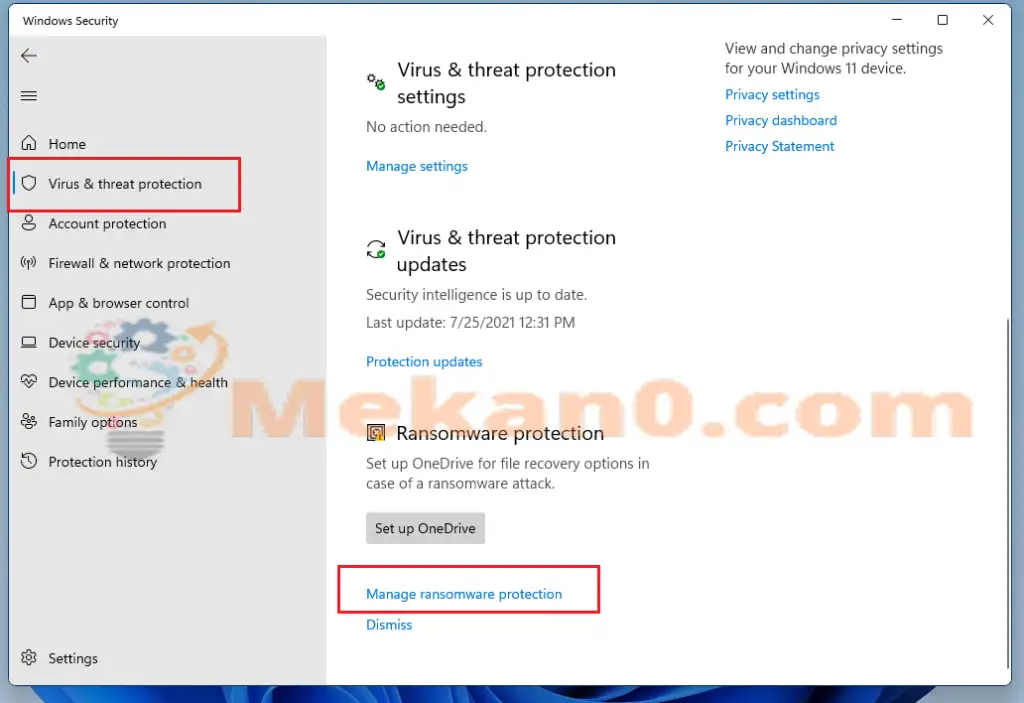
랜섬웨어 보호 설정 창에서 버튼을 켜짐 위치로 전환하여 랜섬웨어 보호를 활성화합니다.
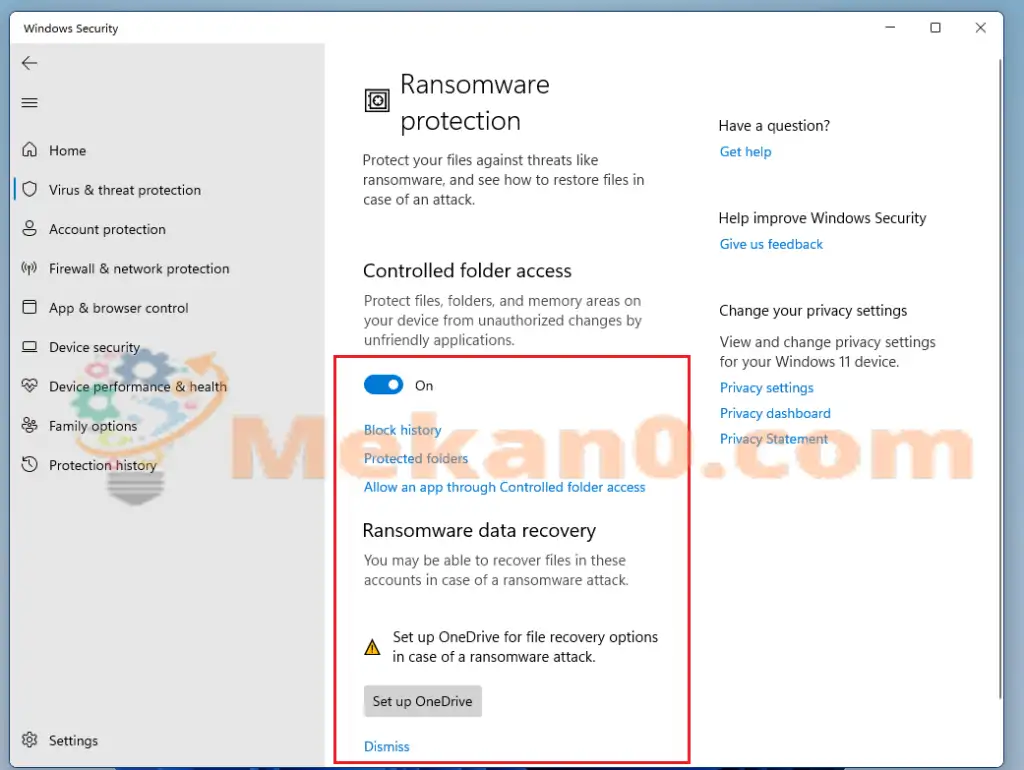
기본적으로 홈 디렉토리의 폴더는 보호된 폴더 목록에 추가됩니다. 제어된 폴더 액세스 아래의 보호된 폴더 링크를 클릭하여 보호된 폴더의 전체 목록을 봅니다.
버튼을 클릭하여 목록에 더 많은 폴더를 추가하도록 선택할 수 있습니다. 보호된 폴더 추가" 아래에서 묘사 되어진.
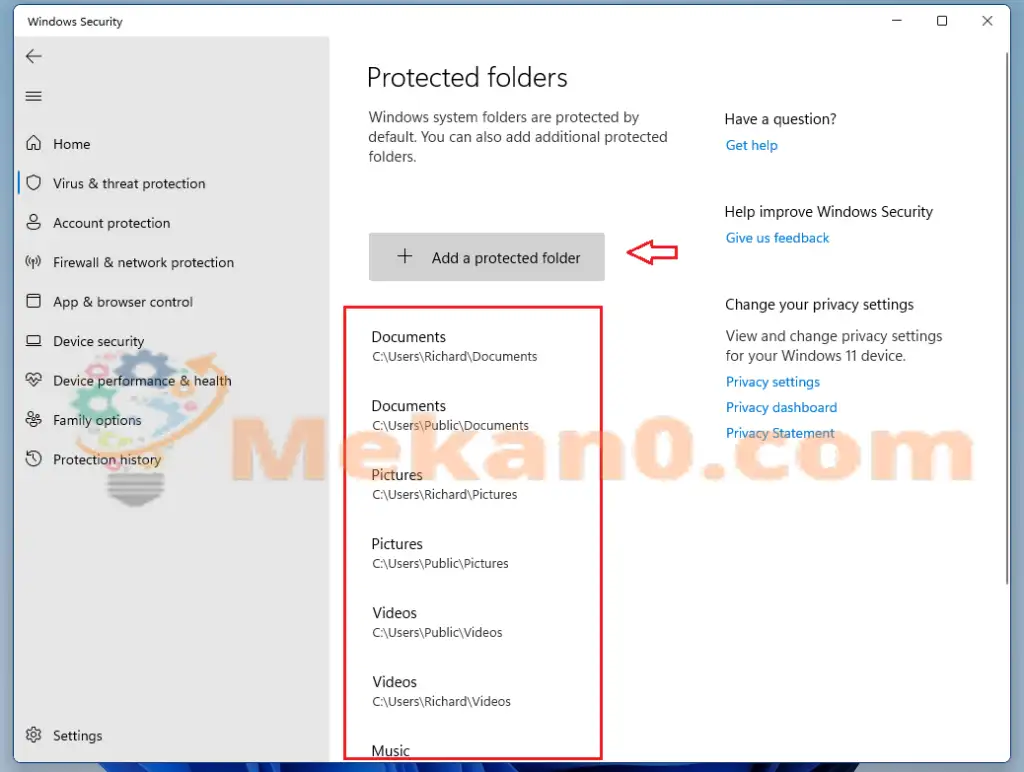
이렇게 하면 이러한 폴더가 해킹되고 랜섬웨어가 보류되는 것을 방지하는 데 도움이 됩니다.
때때로 합법적인 프로그램을 방해하고 액세스를 방지합니다. 차단된 프로그램을 보고 합법적인 프로그램이 해당 사이트에 액세스하는 것을 차단하려면 폴더 액세스 제어에서 차단 기록을 확인할 수 있습니다. 합법적인 소프트웨어가 이러한 보호된 폴더로 전달되도록 사전에 허용할 수도 있습니다.
OneDrive를 사용하여 Windows 11에서 폴더를 복원하는 방법
OneDrive를 백업 위치로 설정하면 랜섬웨어에 걸린 경우 몸값 폴더를 복원하는 데 도움이 됩니다. 링크를 클릭하여 폴더를 백업할 OneDrive를 설정합니다.
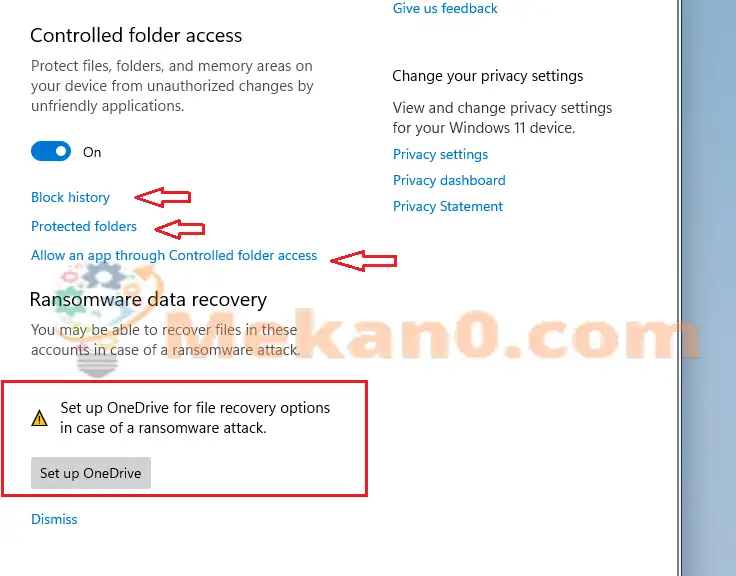
Windows 11에서 OneDrive 백업을 설정하는 방법에 대한 자세한 내용은









